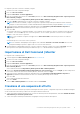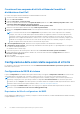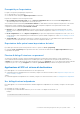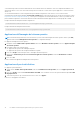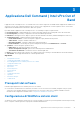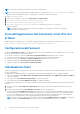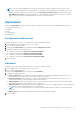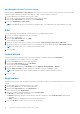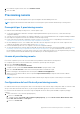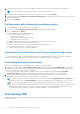Users Guide
Table Of Contents
- Dell Command | Integration Suite for System Center Versione 5.0 Guida dell'utente
- Introduzione
- Uso di Dell Command | Integration Suite per System Center
- Gestione e aggiornamento dei punti di distribuzione
- Creazione di un'immagine di avvio Dell WinPE
- Creazione di un pacchetto di driver client Dell
- Importazione di pacchetti SCE di Dell Command | Configure
- Importazione di Dell Command | Monitor
- Creazione di una sequenza di attività
- Configurazione delle azioni della sequenza di attività
- Applicazione Dell Command | Intel vPro Out of Band
- Prerequisiti del software
- Configurazione di WinRM su sistemi client
- Avvio dell'applicazione Dell Command | Intel vPro Out of Band
- Configurazione dell'account
- Individuazione Client
- Impostazioni
- Provisioning remoto
- Provisioning USB
- Indicazioni
- Configurazione del client
- Operazioni
- Generazione di report
- Coda di attività
- Risoluzione dei problemi
- Firma Authenticode
- KVM su rete senza fili
- Report di inventario dell'hardware: la velocità della memoria è segnalata come zero
- Modifica della lunghezza massima della password
- KVM Power Control per l'avvio del sistema operativo in S3
- L'azione della sequenza di attività Applica sistema operativo presenta un punto esclamativo rosso
- Riferimenti correlati

2. Ottenere il file CSR da una CA di terze parti attendibile e acquisire un file di certificato del server dall'autorità di certificazione.
N.B.: La ricezione del file di certificato del server dalla CA può richiedere diversi giorni.
3. Per importare il file di certificato del server acquisito e ricevuto dalla CA, fare clic su Crea file PFX.
4. Compilare il modulo Crea un file PFX (Personal Information Exchange), specificando il percorso del file di certificato del server e la
password del file PFX.
5. Fare clic su Crea file PFX.
Configurazione della funzione di provisioning remoto
1. Avviare l’applicazione Dell Command | Intel vPro Out of Band.
2. Fare clic sulla scheda Configurazione provisioning remoto e immettere le informazioni richieste.
3. Fare clic su Salva, quindi su Applica.
Il software apporta le seguenti modifiche all'ambiente:
● Crea i seguenti oggetti in Active Directory:
○ Utente amministratore RCS
○ Gruppo di sicurezza degli amministratori AMT
○ Unità organizzativa computer AMT
● Aggiunge un modello di certificato del server Web AMT all'autorità di certificazione selezionata
● Installa il software Intel Setup and Configuration (Intel SCS)
● Importa i certificati specificati nello store personale dell'account amministratore RCS
● Crea un profilo AMT in Remote Configuration Service (RCS)
● Crea due sequenze di attività in Configuration Manager
Preparazione dei sistemi client Intel vPro per il provisioning remoto
Se è stato specificato un certificato autofirmato durante il processo di configurazione del provisioning remoto, immettere l'hash del
certificato autofirmato nel MEBx di tutti i sistemi client da utilizzare come destinazione del provisioning remoto.
Provisioning dei sistemi client remoti
Nella console di amministrazione di Configuration Manager, effettuare le seguenti operazioni:
1. Implementare la sequenza di attività vPro-AMT Configure Client nella raccolta di dispositivi vPro-AMT Capable o in una raccolta
di dispositivi personalizzata. La sequenza di attività verrà eseguita su tutti i sistemi client nella raccolta di dispositivi di destinazione e
tenterà di eseguire il provisioning dei sistemi client per AMT.
Dopo essere stati sottoposti a provisioning, i client AMT vengono infine visualizzati nella raccolta di dispositivi vPro-AMT
Provisioned-Compliant. Per visualizzare i client nelle raccolte dispositivi, potrebbe essere necessario qualche minuto.
2. Potrebbe essere necessario aggiornare manualmente l'appartenenza delle raccolte di dispositivi o riavviare la console di
amministrazione di Configuration Manager per aggiornare le raccolte di dispositivi.
N.B.:
Qualsiasi sistema client Dell in cui il software si trovi nella raccolta di dispositivi vPro-AMT Provisioned - Compliant verrà
visualizzato anche nell'elenco dei Client disponibili per le operazioni nell'applicazione Dell Command | Intel vPro Out of Band.
N.B.: Se è stato eseguito l'upgrade da una versione precedente di Dell Command | Integration Suite for System Center o se
successivamente si aggiorna Intel Setup and Configuration Software utilizzando Dell Command | Intel vPro out of band, è possibile
visualizzare più versioni degli oggetti vPro-AMT in Configuration Manager. Si consiglia di utilizzare l'istanza della versione più
recente di questi oggetti, v3 rispetto a v2, ad esempio, quando si distribuisce la sequenza di attività.
Provisioning USB
Prima che i sistemi client basati su Intel Active Management Technology siano gestiti fuori banda, occorre eseguire il provisioning dei
sistemi client per AMT.
20
Applicazione Dell Command | Intel vPro Out of Band